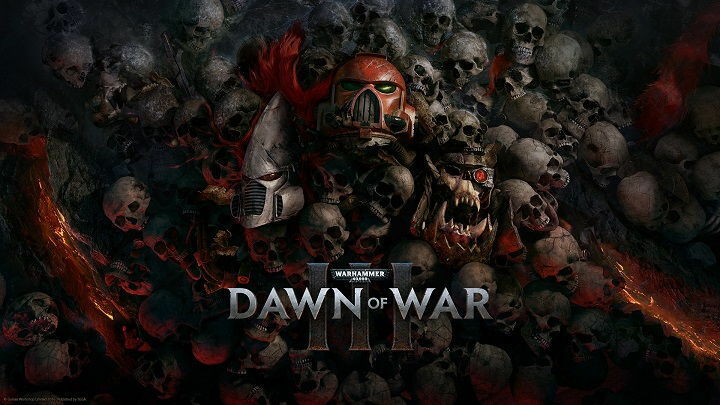- Beberapa pengguna telah melaporkan menghadapi masalah dengan hotkey di Age of Empires 4, dan dalam beberapa kasus, mereka tampaknya tidak berfungsi sama sekali.
- Kemungkinan karena masalah dengan file game, menjalankan versi Windows yang lebih lama, aplikasi yang saling bertentangan, antara lain.
- Jika tidak ada yang berhasil, Anda dapat menginstal ulang Age of Empires 4 untuk memperbaiki masalah dalam waktu singkat.
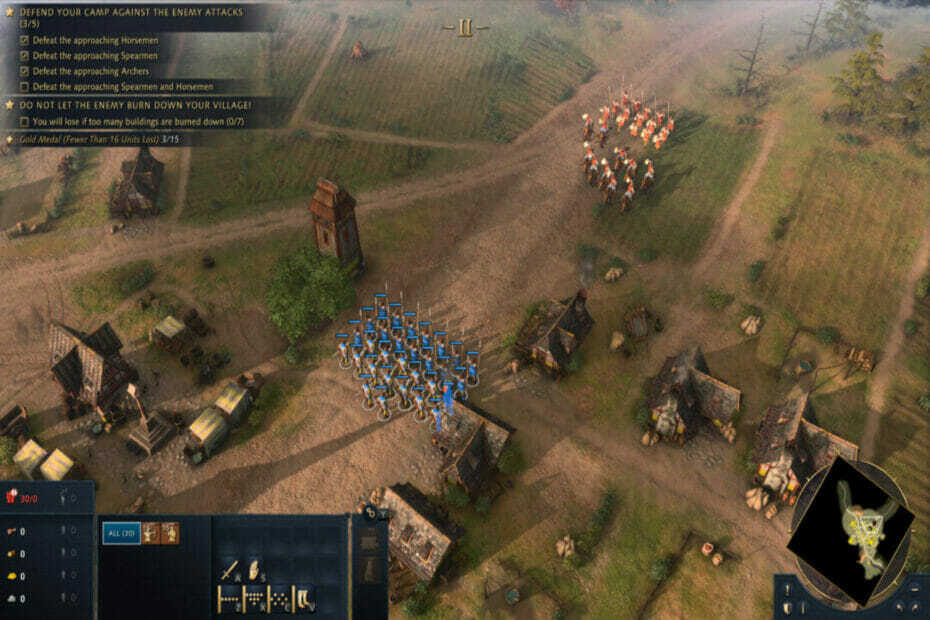
xINSTAL DENGAN MENGKLIK FILE DOWNLOAD
Perangkat lunak ini akan memperbaiki kesalahan umum komputer, melindungi Anda dari kehilangan file, malware, kegagalan perangkat keras, dan mengoptimalkan PC Anda untuk kinerja maksimal. Perbaiki masalah PC dan hapus virus sekarang dalam 3 langkah mudah:
- Unduh Alat Perbaikan PC Restoro yang datang dengan Teknologi yang Dipatenkan (paten tersedia di sini).
- Klik Mulai Pindai untuk menemukan masalah Windows yang dapat menyebabkan masalah PC.
- Klik Perbaiki Semua untuk memperbaiki masalah yang memengaruhi keamanan dan kinerja komputer Anda
- Restoro telah diunduh oleh 0 pembaca bulan ini.
Dengan dirilisnya Age of Empires 4, seri terbaru, pengguna sangat senang. Namun, beberapa dari mereka melaporkan bahwa tombol pintas Age of Empires 4 tidak berfungsi.
Mengingat grafis yang luar biasa dan gameplay yang menarik, masalah dengan hotkey terbukti menjadi kekecewaan besar. Sekarang, ini bisa disebabkan oleh banyak masalah, antara lain keyboard yang rusak, aplikasi yang bentrok, masalah dengan file game, dan lainnya.
Untuk menghidupkan pengalaman Anda, kami telah membuat daftar beberapa metode paling efektif untuk membuat tombol pintas Age of Empires 4 Anda berfungsi.
Apa yang harus saya lakukan jika tombol pintas Age of Empires 4 tidak berfungsi?
1. Nyalakan ulang komputernya
- Arahkan ke Desktop dan tekan Alt + F4 untuk meluncurkan Matikan Windows kotak.
- Klik pada menu tarik-turun dan pilih Mengulang kembali dari daftar opsi.
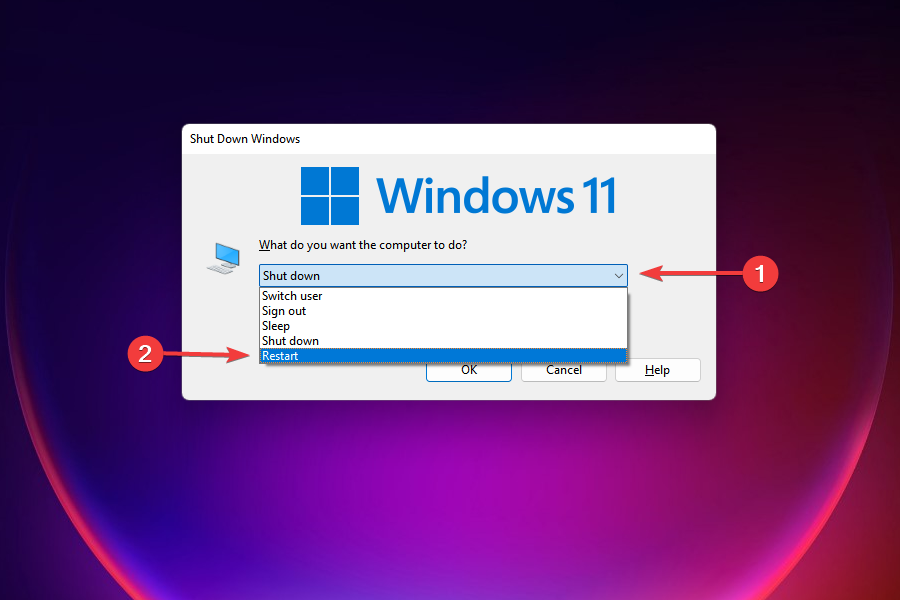
- Selanjutnya, klik oke untuk me-reboot.
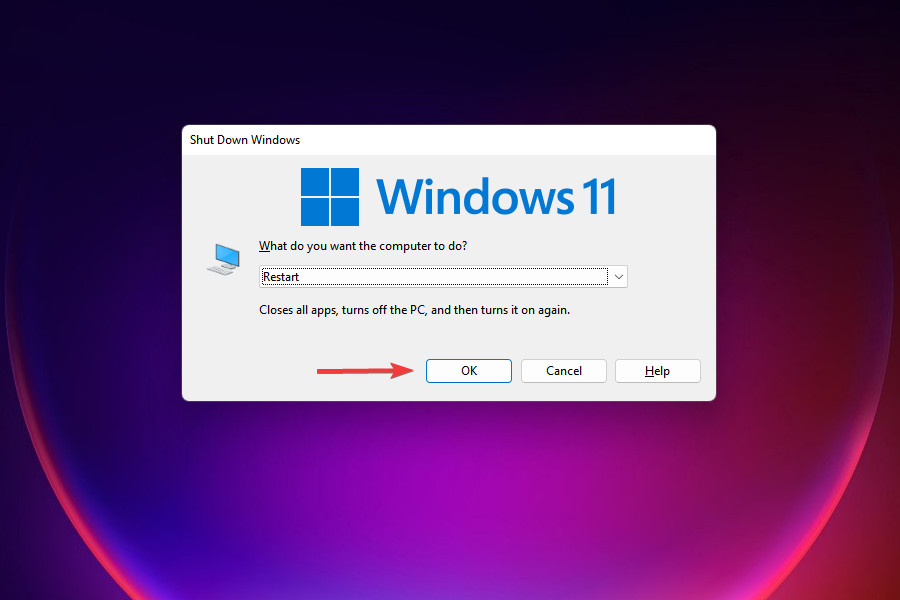
- Tunggu komputer untuk restart, luncurkan Age of Empires 4 dan periksa apakah hotkey berfungsi.
Jika ini adalah pertama kalinya Anda mengalami masalah menggunakan hotkey, perbaikan sederhana adalah me-restart komputer. Terkadang, saat Windows melakukan booting, bug mungkin muncul dan menyebabkan masalah. Saat Anda me-restart PC, OS dimuat ulang dan bug semacam itu dihilangkan.
Juga, sebelum memulai ulang komputer, pastikan Anda menyimpan semua file yang terbuka untuk menghindari hilangnya data.
2. Periksa apakah keyboard terhubung dengan benar
Meskipun ini mungkin tampak jelas, banyak pengguna kemudian menyadari bahwa keyboard tidak terhubung dengan benar. Periksa apakah Anda dapat menggunakan keyboard di aplikasi lain dan di seluruh Windows secara umum. Juga, verifikasi apakah hotkey untuk game lain berfungsi dengan baik.
Jika ada masalah, cabut kabel untuk keyboard dan pasang kembali dengan kuat. Anda juga dapat merujuk ke panduan kami untuk perbaiki masalah dengan keyboard Bluetooth. Meskipun untuk Windows 10, kami memeriksa dan berfungsi dengan baik pada versi terbaru.
3. Periksa integritas file game Age of Empires 4
- tekan jendela + S untuk meluncurkan Mencari Tidak bisa.
- Cari Uap aplikasi di bidang teks di bagian atas dan klik hasil pencarian yang relevan untuk meluncurkannya.
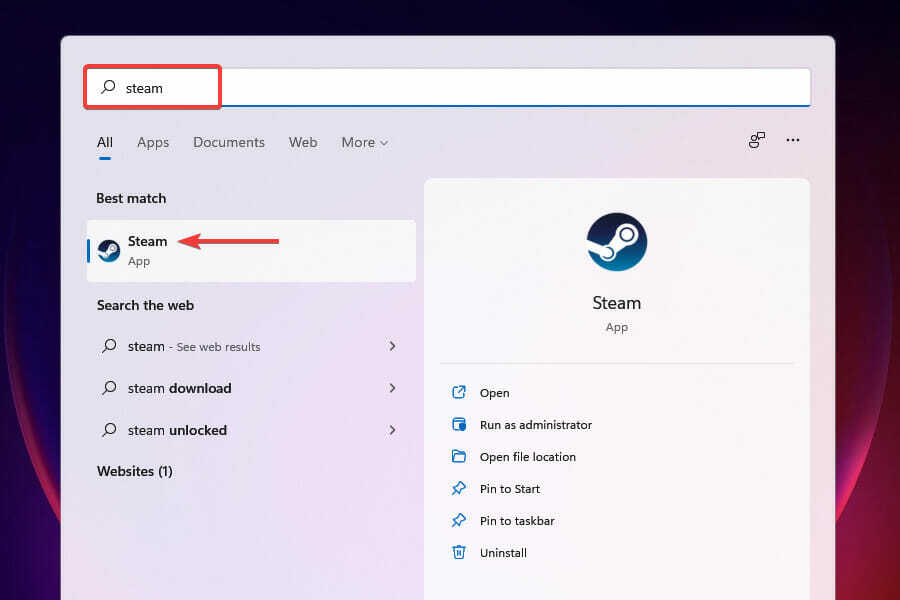
- Navigasikan ke Perpustakaan tab.
- Klik kanan pada Age of Empires 4 ikon dan pilih Properti dari menu konteks.
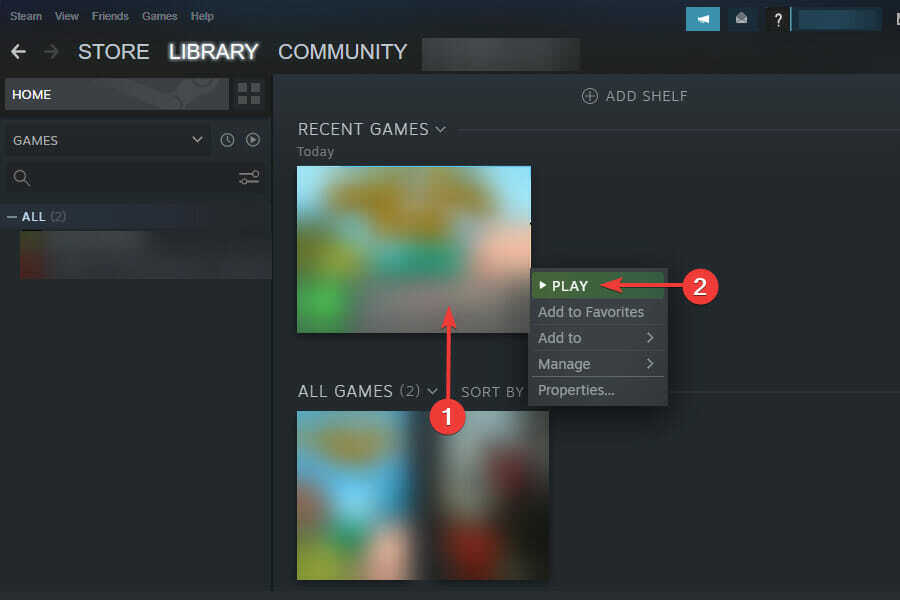
- Pilih File Lokal dari panel navigasi di sebelah kiri.
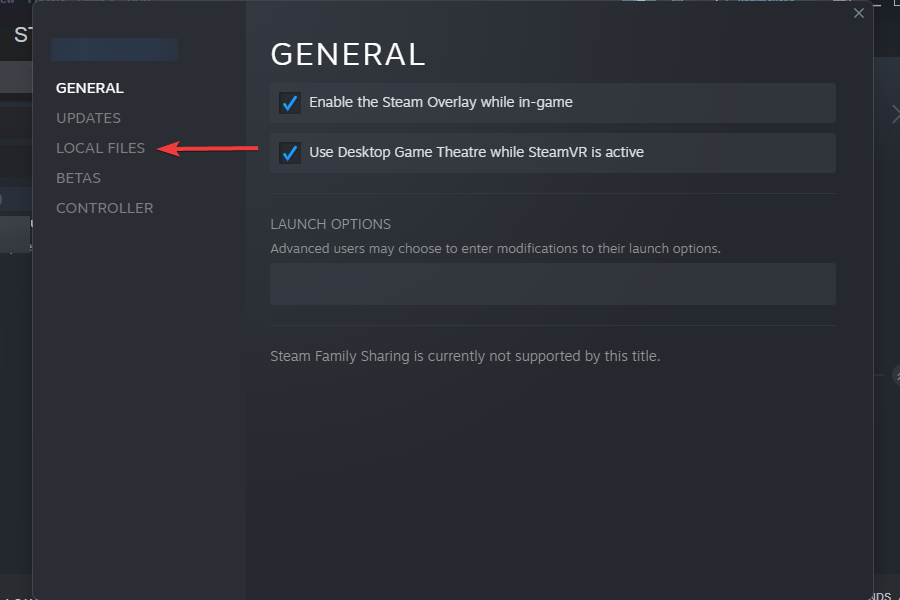
- Klik Verifikasi integritas file game dan tunggu hingga proses selesai.
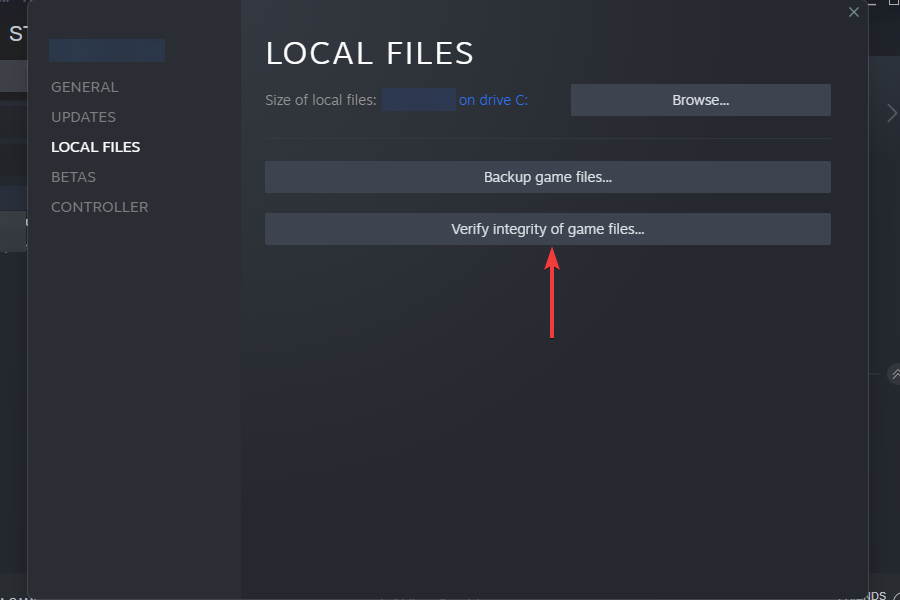
- Setelah selesai, periksa apakah Anda dapat menggunakan hotkey di Age of Empires 4.
Jika Anda menggunakan aplikasi Steam untuk memainkan Age of Empires 4, memperbaiki bug sepele akan lebih mudah. Cukup verifikasi integritas file game dan jika ada masalah yang ditemukan, mereka akan diperbaiki secara otomatis.
Juga, lihat bagaimana Anda bisa instal kulit Windows 11 di aplikasi Steam.
4. Perbarui Windows
- tekan jendela + Saya untuk meluncurkan Pengaturan aplikasi.
- Pilih pembaruan Windows tab dari yang terdaftar di panel navigasi di sebelah kiri.
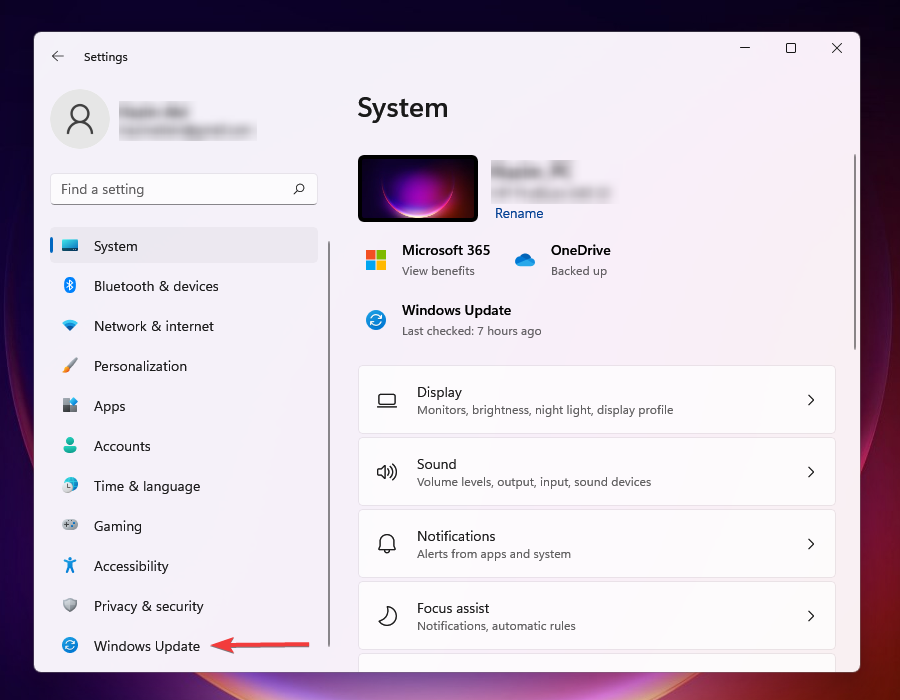
- Sekali lagi, klik pada pembaruan Windows pilihan di sebelah kanan.
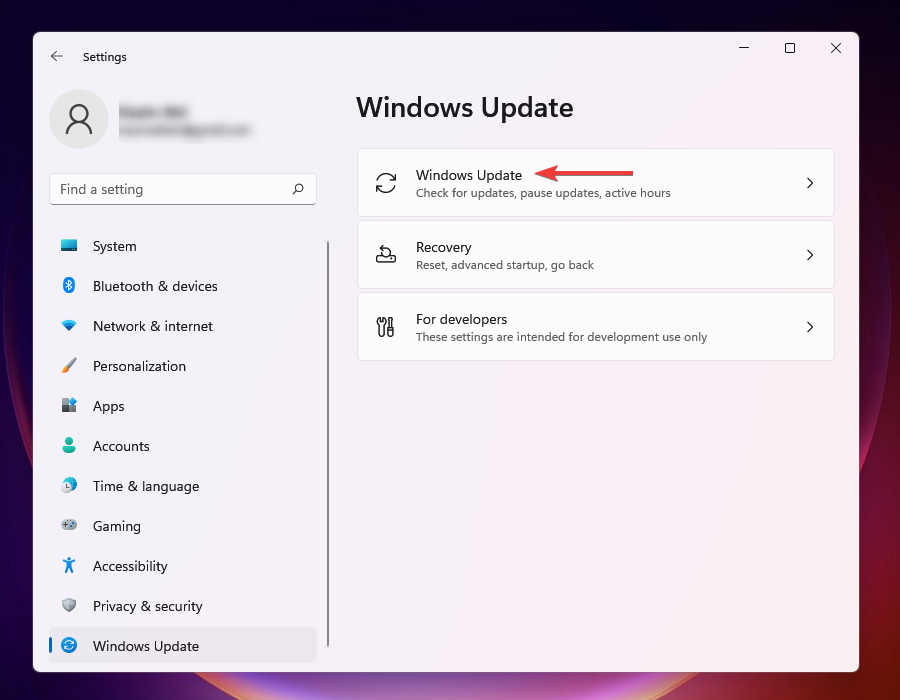
- Klik Periksa pembaruan dan biarkan Windows memindai pembaruan yang tertunda. Jika ada yang tersedia, unduh dan instal.
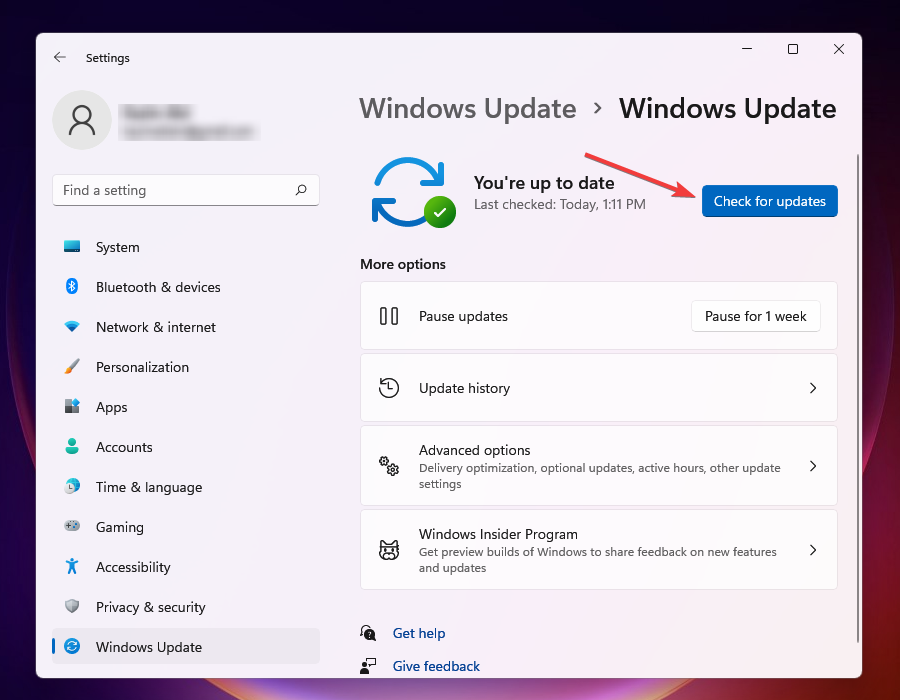
Itu selalu disarankan agar tetap up-to-date pada Windows. Dengan setiap pembaruan, banyak fitur dan tambalan dirilis, dan ini dapat memperbaiki masalah dengan hotkey di Age of Empires 4.
Bersamaan dengan itu, DirectX, persyaratan sistem penting untuk Age of Empires 4 juga diperbarui bersama dengan Windows, alasan lain untuk memeriksa dan menginstal pembaruan yang tertunda.
5. Nonaktifkan/copot pemasangan aplikasi yang bertentangan
CATATAN
Anda dapat menonaktifkan aplikasi yang bermasalah dari pengaturan bawaannya. Karena prosesnya berbeda untuk setiap aplikasi, kami sarankan Anda memeriksa bagian FAQ di situs web aplikasi resmi. Jika menonaktifkannya tidak berhasil, ikuti langkah-langkah yang tercantum di bawah ini untuk mencopot pemasangan aplikasi.
- tekan jendela + Saya untuk meluncurkan Pengaturan aplikasi.
- Pilih Aplikasi dari tab yang tercantum di sebelah kiri.
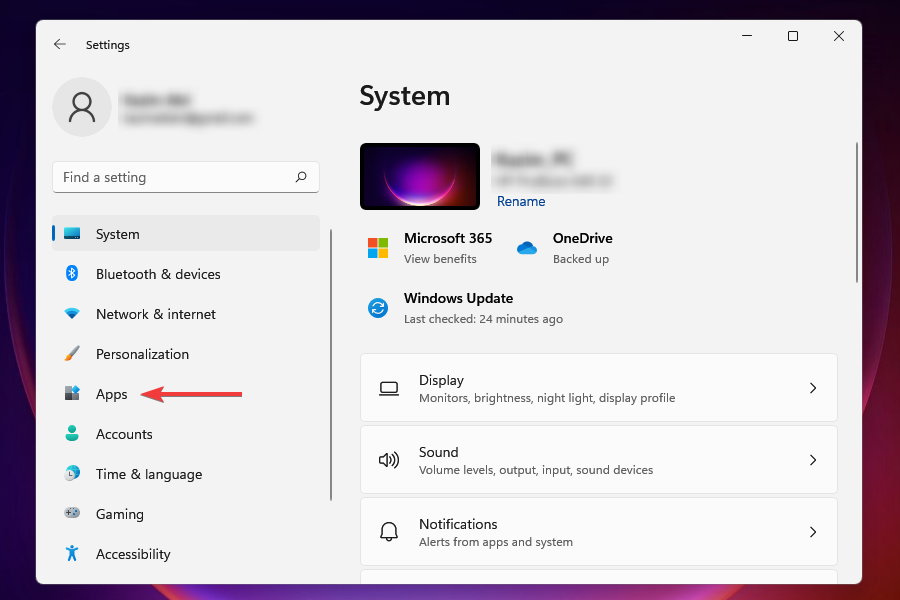
- Klik Aplikasi yang diinstal, opsi pertama di sebelah kanan.
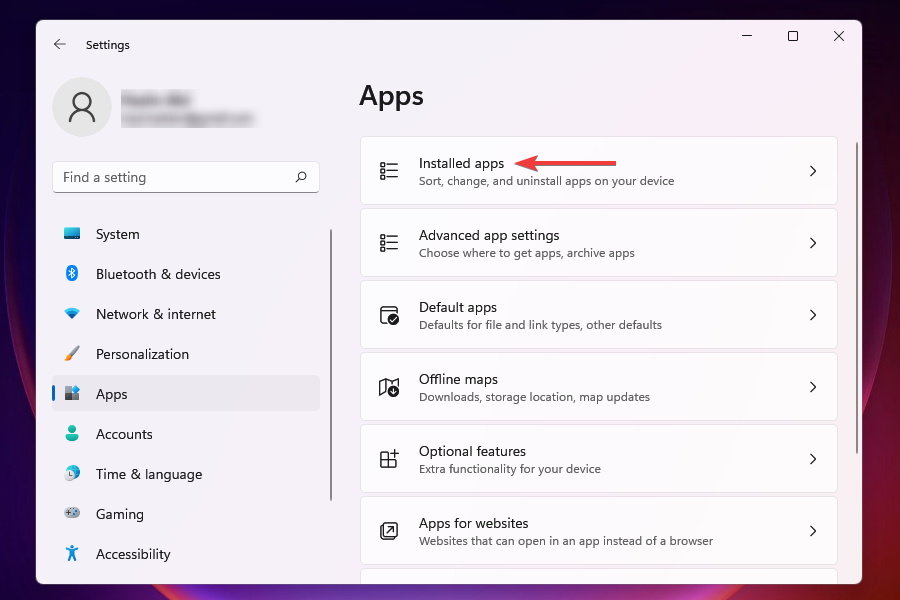
- Temukan aplikasi yang Anda yakini mungkin bertentangan dengan Age of Empires 4, klik elipsis di sebelahnya, dan pilih Copot pemasangan dari daftar opsi yang muncul.
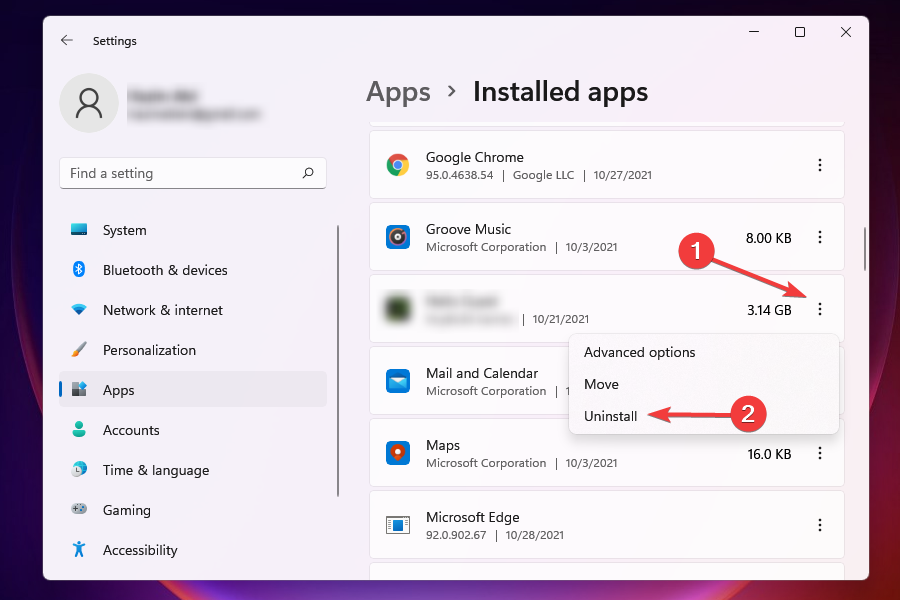
- Sekali lagi klik Copot pemasangan untuk mengonfirmasi penghapusan aplikasi dari komputer.
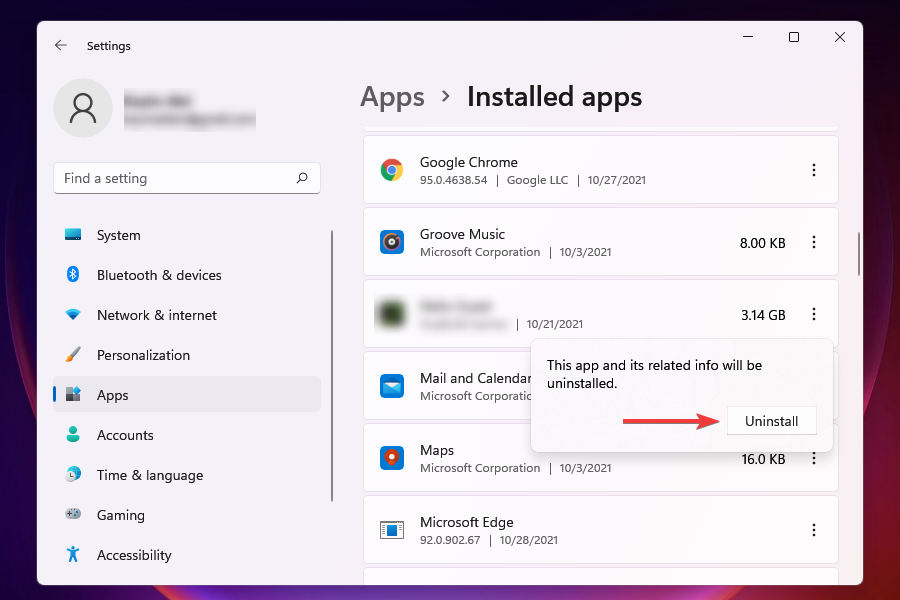
Kiat Ahli: Beberapa masalah PC sulit untuk diatasi, terutama jika menyangkut repositori yang rusak atau file Windows yang hilang. Jika Anda mengalami masalah dalam memperbaiki kesalahan, sistem Anda mungkin rusak sebagian. Kami merekomendasikan menginstal Restoro, alat yang akan memindai mesin Anda dan mengidentifikasi apa kesalahannya.
Klik disini untuk mengunduh dan mulai memperbaiki.
Dalam beberapa kasus, itu bisa menjadi aplikasi lain yang bertentangan dengan fungsi Age of Empire 4, dan dengan demikian, hotkey tidak berfungsi. Tetapi pertanyaan sebenarnya di sini adalah, bagaimana Anda akan mengidentifikasi aplikasi yang bermasalah?
Pendekatan yang sederhana, namun sangat efektif, adalah mengingat kembali saat Anda pertama kali menemukan kesalahan dan memikirkan aplikasi yang diinstal pada waktu yang hampir bersamaan. Sekarang lakukan penelitian menyeluruh apakah salah satu dari aplikasi ini diketahui menyebabkan masalah dengan Age of Empires 4 atau game lainnya.
Sekarang, hapus instalan yang dapat menyebabkan masalah dengan hotkey. Setelah menghapus setiap aplikasi, periksa apakah masalahnya telah diperbaiki. Setelah Anda menghapus aplikasi yang bermasalah dan game berfungsi dengan baik, instal ulang aplikasi yang telah dihapus sebelumnya.
Perbaikan sederhana lainnya yang sering berguna adalah untuk nonaktifkan aplikasi latar belakang agar tidak berjalan.
6. Instal ulang Age of Empires 4
Jika tidak ada yang berhasil, Anda tidak memiliki pilihan selain menginstal ulang Age of Empires 4 untuk memperbaiki hotkey yang tidak berfungsi. Untuk menginstal ulang, pertama, cukup hapus instalan aplikasi seperti yang kami lakukan pada perbaikan sebelumnya, lalu instal ulang dari Steam atau sumber lain yang Anda pilih sebelumnya.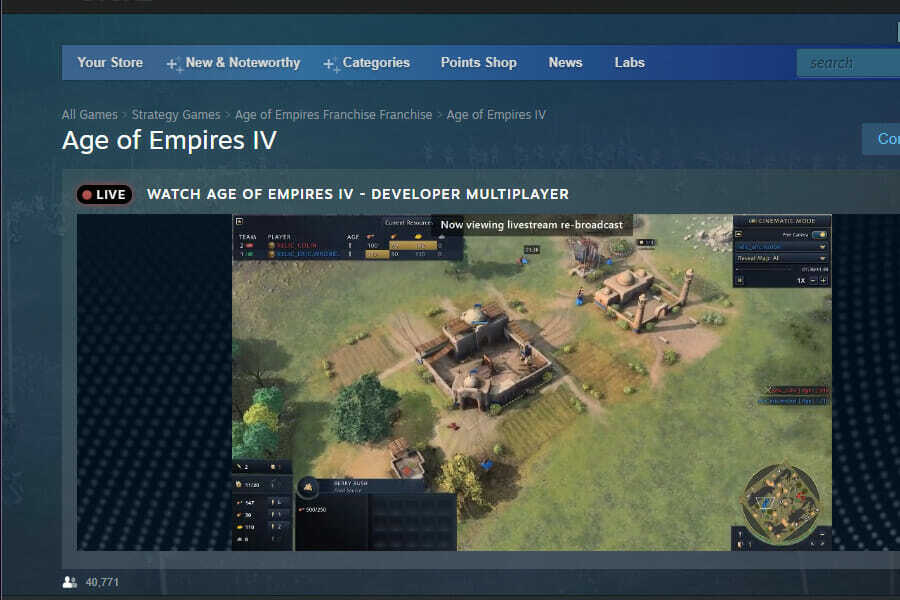
Ini akan berhasil, jika masalahnya terletak pada pemasangan Age of Empires 4 itu sendiri. Jadi, jika Anda menemukan kesalahan di hari-hari awal atau pertama kali Anda memainkan game, menginstal ulang itu akan menjadi perbaikan yang efektif.
Bisakah saya mengubah hotkey di Age of Empires 4?
Ada hotkey tertentu yang tidak dapat diubah di Age of Empires 4 dan Anda tidak memiliki pilihan selain menggunakan yang telah ditetapkan sebelumnya.
Tidak ada satu cara untuk mengatur hotkey, itu adalah preferensi individu dan pengguna ingin mengaturnya sesuai kenyamanan mereka. Tapi, dengan Age of Empires 4, bukan itu masalahnya. Kami melewati beberapa forum di mana pengguna berbagi bagaimana ketidakmampuan untuk mengubah hotkey tertentu akan mengurangi pengalaman mereka.
Apakah itu akan menarik lebih banyak orang atau mengusir penggemar yang ada, juri masih belum tahu. Apa yang kami ketahui dengan pasti adalah bahwa Anda tidak dapat menyesuaikan semua hotkey di Age of Empires 4.
Perbaikan yang disebutkan di atas akan menyelesaikan masalah apa pun yang mencegah hotkey berfungsi di Age of Empires 4.
Disarankan agar Anda menjalankannya dalam urutan yang sama seperti yang tercantum untuk pemecahan masalah cepat. Juga, periksa kami panduan untuk memperbaiki game dari gagap di PC Anda.
Ceritakan lebih banyak tentang pengalaman Anda dengan Age of Empires 4 dan perbaikan yang berhasil untuk Anda di bagian komentar.
 Masih mengalami masalah?Perbaiki dengan alat ini:
Masih mengalami masalah?Perbaiki dengan alat ini:
- Unduh Alat Perbaikan PC ini dinilai Hebat di TrustPilot.com (unduh dimulai di halaman ini).
- Klik Mulai Pindai untuk menemukan masalah Windows yang dapat menyebabkan masalah PC.
- Klik Perbaiki Semua untuk memperbaiki masalah dengan Teknologi yang Dipatenkan (Diskon Eksklusif untuk pembaca kami).
Restoro telah diunduh oleh 0 pembaca bulan ini.